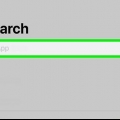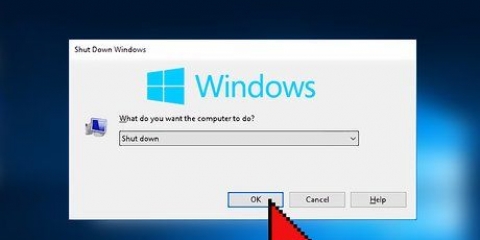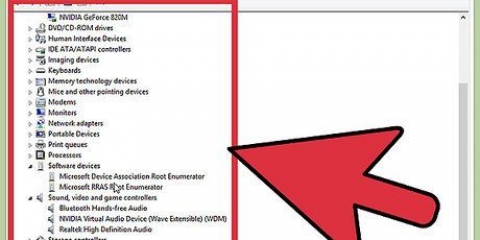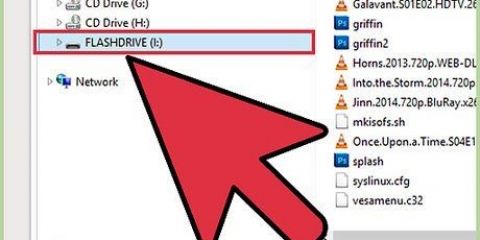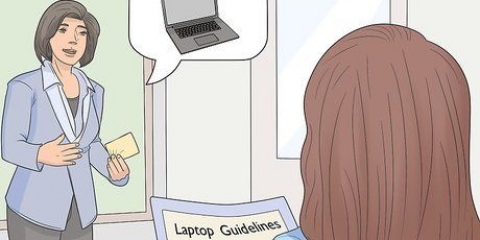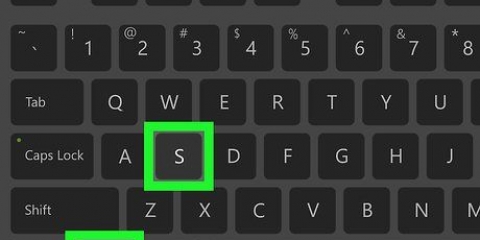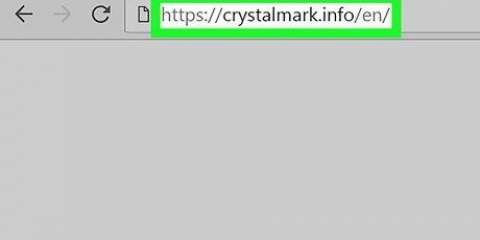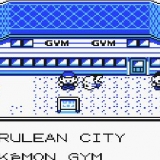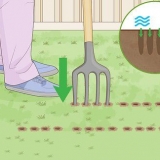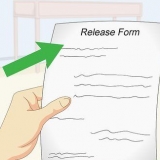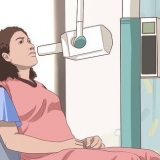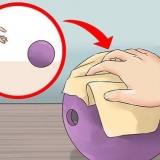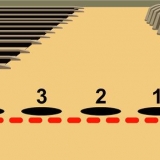Comment vérifier et remplacer une alimentation pc cassée
Teneur
Lorsqu`une alimentation PC tombe en panne ou commence à s`user, elle doit être remplacée. Avec quelques outils simples et l`aide de ce guide, vous pouvez faire ce travail vous-même et économiser des coûts de réparation coûteux.
Pas
Méthode 1 sur 3: Enquêter sur une alimentation PC défectueuse

1. Assurez-vous que tout est branché. Il est très possible qu`un cordon glisse hors de la prise pendant que vous travaillez. Si le moniteur et d`autres périphériques sont alimentés, mais pas l`ordinateur, il y a probablement un problème avec l`alimentation.

2. appuyez sur le bouton d`allumage. L`indice le plus évident est que le système ne fait rien du tout lorsque vous appuyez sur le bouton d`alimentation. S`il n`y a pas de son et aucune activité de moniteur, l`alimentation est probablement morte. Bien que cela puisse également être causé par un interrupteur défectueux, c`est généralement le résultat d`une alimentation électrique grillée.

3. Faites attention au démarrage de l`ordinateur. Des changements notables dans le temps qu`il faut pour démarrer et éteindre l`ordinateur, ou le redémarrage spontané du PC, peuvent être un signe que quelque chose ne va pas.

4. Vérifier les bips. Si le système émet à plusieurs reprises des bips courts et rapides et ne démarre pas lorsque vous essayez de le démarrer, cela peut être lié à l`alimentation.

5. Observer les dysfonctionnements de l`ordinateur. S`il y a des problèmes de démarrage ou de verrouillage du système, des erreurs de mémoire, une corruption du système de fichiers ou des problèmes d`alimentation USB, cela est souvent directement lié à votre alimentation.

6. Vérifiez le ventilateur de votre ordinateur. Ne pas faire tourner le ventilateur de votre ordinateur peut entraîner une surchauffe et de la fumée dans le système, ce qui peut entraîner une alimentation défectueuse.
Méthode2 sur 3:Retrait d`une alimentation PC défectueuse

1. apprendreles bonnes procédures ESD. Cela doit être fait avant d`effectuer tout type de réparation de PC nécessitant l`ouverture d`un ordinateur. Si vous négligez cette étape, vous pourriez endommager votre ordinateur.

2. Déconnectez toutes les connexions externes (y compris le cordon d`alimentation) de l`ordinateur. Pensez à un clavier, une souris, un câble réseau et des haut-parleurs.

3. Identifier l`alimentation. Il est connecté à presque toutes les pièces du boîtier de l`ordinateur et ressemble à ceci :

4. Retirer le couvercle du boîtier. Desserrez les vis de montage à l`arrière du boîtier qui maintiennent l`alimentation dans le boîtier. Placez les vis dans un endroit pratique.

5. Retirez avec précaution l`ancienne alimentation du boîtier. Il s`agit généralement d`un processus simple, mais si votre PC manque d`espace, vous devrez peut-être retirer d`autres pièces pour couper l`alimentation. Si vous n`êtes pas à l`aise pour retirer d`autres pièces, remplacez les vis de montage et demandez l`aide d`un expert en informatique avant de continuer. N`essayez jamais de forcer un aliment à sortir.
Méthode3 sur 3:Remplacement d`une alimentation PC défectueuse

1. Achetez une nouvelle alimentation du même type que l`ancienne. La plupart des alimentations utilisées dans les ordinateurs modernes sont de type « ATX », mais si vous n`êtes pas sûr, vous pouvez apporter les anciennes au magasin pour comparer.
- La règle empirique la plus simple est que la nouvelle unité doit avoir exactement la même largeur que l`ancienne. C`est bien si la nouvelle unité est un peu plus longue tant qu`elle tient toujours dans votre placard. N`hésitez pas à demander de l`aide au vendeur ou au technicien pour déterminer la bonne alimentation à acheter.

2. Déballez la nouvelle alimentation et vérifiez si elle s`adapte bien physiquement. Si le nouveau bloc d`alimentation est doté d`un grand ventilateur monté en bas, le cadre de montage inférieur à l`arrière de certaines armoires peut gêner. Placez l`alimentation dans l`armoire au même endroit que l`ancienne et utilisez les vis de montage pour la fixer.

3. Connectez les appareils de votre PC à la nouvelle alimentation en utilisant les procédures ESD appropriées. Les connexions doivent être les mêmes qu`avant. Il faudra peut-être un peu de force pour connecter correctement les connecteurs d`alimentation, mais si vous devez utiliser beaucoup de force pour les enfoncer, vous essayez peut-être de les connecter de manière incorrecte. Il est très difficile de câbler la plupart des connecteurs Molex dans le mauvais sens, mais si vous êtes suffisamment déterminé (et fort), vous pouvez le faire. Si vous devez forcer trop fort, essayez d`abord de retourner le connecteur.

4. Vérifiez qu`aucun câble ou connecteur inutilisé n`est coincé dans le ventilateur du processeur ou n`entre en contact avec d`autres pièces mobiles. Si le ventilateur du processeur est retenu par un connecteur desserré (ou autre obstruction), le processeur peut tomber en panne très rapidement. Vous pouvez sécuriser les câbles inutilisés pour éviter qu`ils ne s`emmêlent dans les ventilateurs.

5. Replacez et fixez le couvercle du boîtier.

6. Remplacez tous les connecteurs externes à l`arrière de l`ordinateur (cordon d`alimentation, souris, clavier, moniteur, câble réseau, haut-parleurs, etc.). Allumez le système et profitez de votre nouvelle nourriture.
Si votre système ne démarre pas correctement ici, votre alimentation défectueuse peut avoir détruit la carte mère.
Des astuces
- Si vous pensez que votre nourriture a connu des jours meilleurs, remplacez-la. Une indication courante d`une alimentation électrique défectueuse est un gémissement aigu ou un bruit de grincement provenant de la partie de l`armoire qui abrite l`alimentation électrique. N`attendez pas que l`alimentation tombe en panne car sa panne peut provoquer des problèmes de tension qui peuvent endommager votre carte mère, votre disque dur ou d`autres composants.
- Investissez dans une alimentation de qualité. Faites des recherches avant d`en acheter un. Plus de puissance sur l`emballage ne veut pas dire mieux. La plupart des ordinateurs personnels n`utilisent pas plus de 300 W, même si les responsables du marketing de l`alimentation ne veulent pas que vous le sachiez. L`appareil doit fournir une puissance suffisante pour vos besoins. Ne lésinez pas sur la nourriture, car vous pourriez le regretter plus tard. Les blocs d`alimentation qui tombent en panne peuvent endommager d`autres composants de votre ordinateur, en particulier la carte mère.
- Si vous avez acheté une alimentation électrique marginale, le courant de démarrage demandé par les disques durs peut dépasser la limite d`alimentation électrique. Les alimentations ont des définitions « maximum » qui peuvent favoriser le fabricant. Si deux alimentations ont toutes deux une conception de « mode de commutation » et sont fabriquées par des fabricants de marques, envisagez d`utiliser leur poids comme signe d`adéquation. Les plus grands refroidisseurs et condenseurs pèsent plus.
- Si vous n`avez pas votre propre testeur d`alimentation, les principaux magasins d`électronique et d`informatique peuvent être en mesure de tester une alimentation pour vous. Certains magasins ne facturent pas ce service.
- Si vous avez épuisé plusieurs alimentations en peu de temps, il se peut que vous ayez une prise défectueuse. Ceci est aggravé par les alimentations bon marché, car ce ne sont pas des appareils robustes.
Mises en garde
- Parfois, une alimentation électrique défectueuse peut empêcher le système de démarrer, ce qui n`entraîne que des blocages et des arrêts mineurs. Si tel est le cas, essayez d`éliminer d`autres problèmes avant de remplacer l`alimentation. Bien qu`il soit toujours préférable de remplacer une alimentation dont vous avez de bonnes raisons de penser qu`elle est défectueuse, vous devez vous assurer que d`autres facteurs ne sont pas à l`origine du problème.
- Les décharges électrostatiques (ESD) sont nocives pour le matériel informatique. Assurez-vous de porter un bracelet antistatique correctement mis à la terre pour éliminer les décharges électrostatiques avant de travailler sur l`alimentation. Le moyen le plus simple est de porter le bracelet antistatique et de fixer la pince crocodile au boîtier de l`ordinateur.
- Certaines alimentations de remplacement ont un connecteur de carte mère 20+4. Ces connecteurs fonctionnent avec des connecteurs de carte mère à 20 ou 24 broches et conviennent à plusieurs types d`ordinateurs. Les quatre broches supplémentaires se clipsent sur l`extrémité du connecteur standard à 20 broches. Il peut être expédié avec la pince à 4 broches attachée, et la pince peut ne pas s`adapter correctement sur un connecteur à 20 broches, ce qui pourrait entraîner des erreurs de démarrage. Avant de blâmer la nouvelle alimentation, déterminez si le connecteur d`entrée de votre carte mère est à 20 ou 24 broches. S`il s`agit d`un 20 broches, assurez-vous que le clip à 4 broches est déconnecté, puis reconnectez le clip à votre carte mère - il devrait mieux s`adapter et cela peut résoudre les problèmes de démarrage erratiques qui pourraient survenir.
- Ne faites pas cela sur les ordinateurs Dell! Certains ordinateurs Dell utilisent des connecteurs différents. L`utilisation d`une alimentation standard peut endommager l`alimentation, la carte mère ou les deux. Cela inclut Compaq et certains ordinateurs HP et d`autres marques. Vérifiez-le d`abord. Dell utilise le même connecteur ATX que les systèmes normaux, mais le câble de manière non standard.
- S`il est difficile de retirer le connecteur d`alimentation d`un disque dur ou d`un lecteur de CD/DVD, ne tirez pas trop fort dessus. Il sort soudainement et vous vous êtes probablement coupé la main sur les arêtes vives. Faites levier doucement tout en tirant sur la prise.
- N`essayez pas d`ouvrir une alimentation pour effectuer des réparations ou expérimenter avec les pièces si vous n`êtes pas habitué à travailler avec des circuits haute tension. Les alimentations contiennent des condensateurs qui peuvent contenir des charges dangereuses pendant plusieurs minutes. Faites réparer l`appareil par un électricien qualifié, ou mieux encore, recyclez l`alimentation et remplacez-la par une neuve ou reconditionnée.
Nécessités
- tournevis cruciforme
- Alimentation de remplacement
Articles sur le sujet "Comment vérifier et remplacer une alimentation pc cassée"
Оцените, пожалуйста статью
Similaire
Populaire